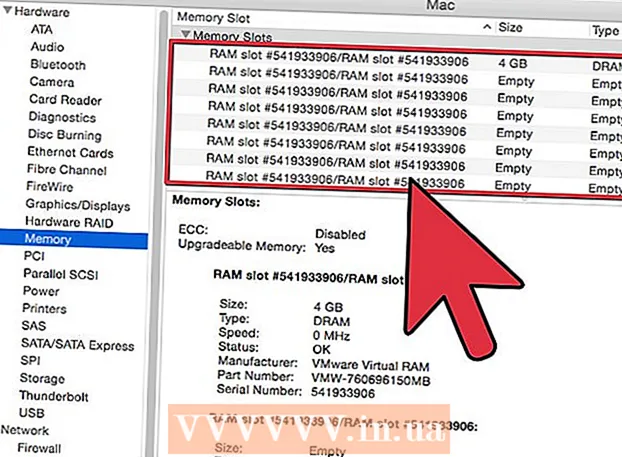Auteur:
Eric Farmer
Date De Création:
10 Mars 2021
Date De Mise À Jour:
1 Juillet 2024

Contenu
- Pas
- Partie 1 sur 7 : Préparation de l'installation
- Partie 2 sur 7 : Créer une clé USB Wii
- Partie 3 sur 7 : Téléchargement des fichiers d'installation
- Partie 4 sur 7 : Installation du logiciel IOS263
- Partie 5 sur 7 : Installation du logiciel cIOSX Rev20b
- Partie 6 sur 7 : Installation du chargeur USB GX
- Partie 7 sur 7: Lancer des jeux à partir d'un lecteur flash
- Conseils
- Avertissements
Cet article vous montrera comment jouer à un jeu sur une console Wii stockée sur une clé USB. Notez que cela peut se faire sur la Wii classique, mais pas sur la Wii U. Pour jouer depuis une clé USB, la Wii doit disposer d'une chaîne Homebrew, ce qui annulera la garantie Wii et violera les conditions d'utilisation de Nintendo. Une fois que vous avez installé tout ce dont vous avez besoin, copiez le jeu du disque vers le lecteur flash, puis vous pouvez jouer à partir du lecteur au lieu du disque.
Pas
Partie 1 sur 7 : Préparation de l'installation
 1 Assurez-vous d'avoir tout ce dont vous avez besoin. Vous aurez besoin des éléments suivants :
1 Assurez-vous d'avoir tout ce dont vous avez besoin. Vous aurez besoin des éléments suivants : - carte SDHC - une carte d'une capacité allant jusqu'à 8 Go est nécessaire pour installer Homebrew et effectuer d'autres tâches.
- Lecteur Flash - le jeu sera enregistré dessus.
- Télécommande Wii - Si vous possédez un modèle Wii plus récent (noir), vous aurez besoin d'une télécommande universelle Wii.
 2 Formatez votre clé USB dans le système de fichiers FAT32. Pour ce faire, dans la fenêtre Formatage, sélectionnez FAT32 (ou MS-DOS (FAT) sur un Mac) dans le menu Système de fichiers.
2 Formatez votre clé USB dans le système de fichiers FAT32. Pour ce faire, dans la fenêtre Formatage, sélectionnez FAT32 (ou MS-DOS (FAT) sur un Mac) dans le menu Système de fichiers. - Gardez à l'esprit que le formatage d'un lecteur flash effacera tous les fichiers qu'il contient, alors sauvegardez d'abord les données importantes et copiez-les sur votre ordinateur ou un autre lecteur flash.
 3 Retirez le disque de jeu de la Wii (si nécessaire).
3 Retirez le disque de jeu de la Wii (si nécessaire). 4 Connectez la Wii à Internet. Ceci est nécessaire pour installer les fichiers requis.
4 Connectez la Wii à Internet. Ceci est nécessaire pour installer les fichiers requis.  5 Installez Homebrew sur Wii. Ce canal vous permet d'installer des mods personnalisés, dont l'un vous permettra de jouer à partir d'un lecteur flash.
5 Installez Homebrew sur Wii. Ce canal vous permet d'installer des mods personnalisés, dont l'un vous permettra de jouer à partir d'un lecteur flash.  6 Formater la carte SD. Lorsque vous installez Homebrew à partir de votre carte SD, formatez-la pour écrire les fichiers que vous souhaitez.
6 Formater la carte SD. Lorsque vous installez Homebrew à partir de votre carte SD, formatez-la pour écrire les fichiers que vous souhaitez. - Comme avec un lecteur flash, sélectionnez "FAT32" (ou "MS-DOS (FAT)" sur un Mac) comme système de fichiers.
Partie 2 sur 7 : Créer une clé USB Wii
 1 Utilisez un ordinateur Windows. Malheureusement, vous ne pouvez pas créer de clé Wii sur un Mac. Si vous n'avez pas accès à un ordinateur Windows, essayez d'utiliser l'ordinateur de votre école ou de votre ami.
1 Utilisez un ordinateur Windows. Malheureusement, vous ne pouvez pas créer de clé Wii sur un Mac. Si vous n'avez pas accès à un ordinateur Windows, essayez d'utiliser l'ordinateur de votre école ou de votre ami.  2 Déterminer le nombre de bits de Windows. Vous devez savoir si Windows est en 64 bits ou en 32 bits afin de télécharger le fichier correspondant.
2 Déterminer le nombre de bits de Windows. Vous devez savoir si Windows est en 64 bits ou en 32 bits afin de télécharger le fichier correspondant.  3 Ouvrez le site Web du gestionnaire WBFS. Accédez à https://wbfsmanager.codeplex.com/ dans un navigateur Web.
3 Ouvrez le site Web du gestionnaire WBFS. Accédez à https://wbfsmanager.codeplex.com/ dans un navigateur Web.  4 Cliquer sur TÉLÉCHARGEMENTS (Téléchargements). C'est une option en haut de la page.
4 Cliquer sur TÉLÉCHARGEMENTS (Téléchargements). C'est une option en haut de la page.  5 Cliquez sur le lien de téléchargement. Cela dépend du bitness du système:
5 Cliquez sur le lien de téléchargement. Cela dépend du bitness du système: - 64 bits - Cliquez sur "WBFSManager 3.0 RTW x64" dans la section "AUTRES TÉLÉCHARGEMENTS DISPONIBLES".
- 32 bits - Cliquez sur "WBFSManager 3.0.1 RTW x86" dans la section "TÉLÉCHARGEMENT RECOMMANDÉ".
 6 Ouvrez l'archive téléchargée (fichier ZIP). Pour ce faire, double-cliquez dessus.
6 Ouvrez l'archive téléchargée (fichier ZIP). Pour ce faire, double-cliquez dessus.  7 Double-cliquez sur le fichier installer. Vous le trouverez dans l'archive ouverte. Une fenêtre d'installation s'ouvrira.
7 Double-cliquez sur le fichier installer. Vous le trouverez dans l'archive ouverte. Une fenêtre d'installation s'ouvrira.  8 Installez le programme. Pour ça:
8 Installez le programme. Pour ça: - Cochez la case à côté de « J'accepte » et cliquez sur « Suivant ».
- Cliquez deux fois sur Suivant.
- Cliquez sur Installer.
- Décochez la case "Afficher le fichier Lisez-moi".
- Cliquez sur Terminer.
 9 Branchez votre clé USB sur un port USB de votre ordinateur.
9 Branchez votre clé USB sur un port USB de votre ordinateur. 10 Lancez le gestionnaire WBFS. Pour ce faire, double-cliquez sur l'icône de la console Wii sur fond bleu.
10 Lancez le gestionnaire WBFS. Pour ce faire, double-cliquez sur l'icône de la console Wii sur fond bleu. - Cette icône devrait être sur le bureau de votre ordinateur.
 11 Cliquer sur d'accordlorsque vous y êtes invité. La fenêtre principale du gestionnaire WBFS s'ouvrira.
11 Cliquer sur d'accordlorsque vous y êtes invité. La fenêtre principale du gestionnaire WBFS s'ouvrira.  12 Choisissez votre clé USB. Ouvrez le menu "Disque" dans le coin supérieur gauche de la fenêtre, puis cliquez sur la lettre du lecteur (généralement "F:").
12 Choisissez votre clé USB. Ouvrez le menu "Disque" dans le coin supérieur gauche de la fenêtre, puis cliquez sur la lettre du lecteur (généralement "F:"). - Si vous ne connaissez pas la lettre de lecteur de votre lecteur flash, ouvrez Ce PC et trouvez-le sous Périphériques et lecteurs.
 13 Formatez votre clé USB. Cliquez sur Formater en haut de la fenêtre, puis cliquez sur Oui> OK lorsque vous y êtes invité.
13 Formatez votre clé USB. Cliquez sur Formater en haut de la fenêtre, puis cliquez sur Oui> OK lorsque vous y êtes invité.  14 Retirez la clé USB. Cliquez sur l'icône en forme de lecteur flash dans le coin inférieur droit de l'écran, sélectionnez Éjecter dans le menu et déconnectez le lecteur de votre ordinateur.
14 Retirez la clé USB. Cliquez sur l'icône en forme de lecteur flash dans le coin inférieur droit de l'écran, sélectionnez Éjecter dans le menu et déconnectez le lecteur de votre ordinateur. - Vous devrez peut-être cliquer sur "^" pour afficher l'icône de la clé USB.
Partie 3 sur 7 : Téléchargement des fichiers d'installation
 1 Insérez la carte SD dans votre ordinateur. Insérez-le dans la fente pour carte SD avec l'autocollant vers le haut.
1 Insérez la carte SD dans votre ordinateur. Insérez-le dans la fente pour carte SD avec l'autocollant vers le haut. - Si votre ordinateur ne dispose pas d'un emplacement pour carte SD, achetez un adaptateur de carte SD USB.
 2 Ouvrez le site à partir duquel vous allez télécharger le fichier. Accédez à https://app.box.com/s/ztl5x4vlw56thgk1n4wlx147v8rsz6vt dans un navigateur Web.
2 Ouvrez le site à partir duquel vous allez télécharger le fichier. Accédez à https://app.box.com/s/ztl5x4vlw56thgk1n4wlx147v8rsz6vt dans un navigateur Web.  3 Cliquer sur Télécharger. C'est un bouton bleu au milieu de la page. L'archive (fichier ZIP) sera téléchargée sur votre ordinateur.
3 Cliquer sur Télécharger. C'est un bouton bleu au milieu de la page. L'archive (fichier ZIP) sera téléchargée sur votre ordinateur.  4 Extrayez les fichiers. Sur un ordinateur Windows, double-cliquez sur l'archive, cliquez sur Extraire en haut de la fenêtre, cliquez sur Extraire tout dans la barre d'outils, puis cliquez sur Extraire lorsque vous y êtes invité. Les fichiers seront extraits dans un dossier normal, qui s'ouvrira à la fin du processus.
4 Extrayez les fichiers. Sur un ordinateur Windows, double-cliquez sur l'archive, cliquez sur Extraire en haut de la fenêtre, cliquez sur Extraire tout dans la barre d'outils, puis cliquez sur Extraire lorsque vous y êtes invité. Les fichiers seront extraits dans un dossier normal, qui s'ouvrira à la fin du processus. - Sur un Mac, double-cliquez simplement sur le fichier zip pour l'ouvrir.
 5 Ouvrir le dossier Des dossiers. Pour cela, double-cliquez sur le dossier « USB Loader GX » puis double-cliquez sur le dossier « Files ».
5 Ouvrir le dossier Des dossiers. Pour cela, double-cliquez sur le dossier « USB Loader GX » puis double-cliquez sur le dossier « Files ».  6 Copiez les fichiers. Cliquez sur n'importe quel fichier dans le dossier, cliquez sur Ctrl+UNE (Windows) ou Commande+UNE (Mac) pour sélectionner tous les fichiers, puis cliquez sur Ctrl+C (Windows) ou Commande+C (Mac) pour copier des fichiers.
6 Copiez les fichiers. Cliquez sur n'importe quel fichier dans le dossier, cliquez sur Ctrl+UNE (Windows) ou Commande+UNE (Mac) pour sélectionner tous les fichiers, puis cliquez sur Ctrl+C (Windows) ou Commande+C (Mac) pour copier des fichiers.  7 Cliquez sur le nom de votre carte SD. Vous le trouverez dans le volet gauche de la fenêtre.
7 Cliquez sur le nom de votre carte SD. Vous le trouverez dans le volet gauche de la fenêtre.  8 Insérer des fichiers. Cliquez sur un espace vide dans la fenêtre de la carte SD, puis cliquez sur Ctrl+V (Windows) ou Commande+V (Mac). Les fichiers seront copiés sur la carte SD.
8 Insérer des fichiers. Cliquez sur un espace vide dans la fenêtre de la carte SD, puis cliquez sur Ctrl+V (Windows) ou Commande+V (Mac). Les fichiers seront copiés sur la carte SD.  9 Retirez la carte. Faites ceci lorsque la copie est terminée :
9 Retirez la carte. Faites ceci lorsque la copie est terminée : - les fenêtres - Cliquez sur l'onglet "Gérer" en haut de la fenêtre de la carte SD puis cliquez sur "Ejecter" dans la barre d'outils.
- Mac - Cliquez sur la flèche vers le haut à droite du nom de la carte SD dans le volet gauche.
Partie 4 sur 7 : Installation du logiciel IOS263
 1 Insérez la carte SD dans la Wii. Insérez la carte dans la fente à l'avant de la console.
1 Insérez la carte SD dans la Wii. Insérez la carte dans la fente à l'avant de la console.  2 Allumez la Wii. Appuyez sur le bouton d'alimentation de la Wii ou de la télécommande.
2 Allumez la Wii. Appuyez sur le bouton d'alimentation de la Wii ou de la télécommande. - La télécommande Wii doit être allumée et synchronisée avec la console.
 3 Cliquer sur UNElorsque vous y êtes invité. Le menu principal s'ouvrira.
3 Cliquer sur UNElorsque vous y êtes invité. Le menu principal s'ouvrira.  4 Démarrez la chaîne Homebrew. Dans le menu principal de la Wii, sélectionnez la chaîne homebrew, puis sélectionnez Démarrer lorsque vous y êtes invité.
4 Démarrez la chaîne Homebrew. Dans le menu principal de la Wii, sélectionnez la chaîne homebrew, puis sélectionnez Démarrer lorsque vous y êtes invité.  5 Veuillez sélectionner Installateur IOS263 (Installateur IOS263). C'est une option au milieu du menu. Un menu s'ouvrira.
5 Veuillez sélectionner Installateur IOS263 (Installateur IOS263). C'est une option au milieu du menu. Un menu s'ouvrira.  6 Veuillez sélectionner Charge (Télécharger) lorsque vous y êtes invité. Vous trouverez cette option en bas et au centre du menu.
6 Veuillez sélectionner Charge (Télécharger) lorsque vous y êtes invité. Vous trouverez cette option en bas et au centre du menu.  7 Cliquez sur le bouton 1. L'option "Installer" sera sélectionnée.
7 Cliquez sur le bouton 1. L'option "Installer" sera sélectionnée. - Si vous utilisez une manette GameCube, appuyez plutôt sur le bouton Y.
 8 Veuillez sélectionner Télécharger IOS depuis NUS> (Télécharger IOS de NUS). C'est une option en bas de la page.
8 Veuillez sélectionner Télécharger IOS depuis NUS> (Télécharger IOS de NUS). C'est une option en bas de la page. - Si vous ne voyez pas cette option, mettez en surbrillance le texte entre parenthèses en bas de l'écran et appuyez sur Droite jusqu'à ce que vous le trouviez.
 9 Cliquer sur UNElorsque vous y êtes invité. La base IOS263 sera installée sur Wii. Ce processus peut prendre jusqu'à 20 minutes.
9 Cliquer sur UNElorsque vous y êtes invité. La base IOS263 sera installée sur Wii. Ce processus peut prendre jusqu'à 20 minutes.  10 Appuyez sur n'importe quel bouton lorsque vous y êtes invité. Vous serez redirigé vers le menu Homebrew.
10 Appuyez sur n'importe quel bouton lorsque vous y êtes invité. Vous serez redirigé vers le menu Homebrew.
Partie 5 sur 7 : Installation du logiciel cIOSX Rev20b
 1 Veuillez sélectionner Installateur cIOSX rev20b (Installateur cIOSX rev20b). C'est une option au milieu du menu Homebrew.
1 Veuillez sélectionner Installateur cIOSX rev20b (Installateur cIOSX rev20b). C'est une option au milieu du menu Homebrew.  2 Veuillez sélectionner Charge (Télécharger) lorsque vous y êtes invité. Le menu d'installation s'ouvrira.
2 Veuillez sélectionner Charge (Télécharger) lorsque vous y êtes invité. Le menu d'installation s'ouvrira.  3 Faites défiler vers la gauche jusqu'à l'option "IOS236". Le fichier IOS236 que vous avez installé précédemment sera sélectionné.
3 Faites défiler vers la gauche jusqu'à l'option "IOS236". Le fichier IOS236 que vous avez installé précédemment sera sélectionné.  4 Cliquer sur UNEpour confirmer votre choix.
4 Cliquer sur UNEpour confirmer votre choix. 5 Acceptez les conditions d'utilisation. Pour ce faire, appuyez sur "A" sur le contrôleur.
5 Acceptez les conditions d'utilisation. Pour ce faire, appuyez sur "A" sur le contrôleur.  6 Sélectionnez la version IOS. Appuyez sur "Gauche" jusqu'à ce que vous voyiez "IOS56 v5661" entre parenthèses, puis appuyez sur "A".
6 Sélectionnez la version IOS. Appuyez sur "Gauche" jusqu'à ce que vous voyiez "IOS56 v5661" entre parenthèses, puis appuyez sur "A".  7 Sélectionnez un emplacement IOS personnalisé. Appuyez sur "Gauche" jusqu'à ce que vous voyiez "IOS249" entre parenthèses, puis appuyez sur "A".
7 Sélectionnez un emplacement IOS personnalisé. Appuyez sur "Gauche" jusqu'à ce que vous voyiez "IOS249" entre parenthèses, puis appuyez sur "A".  8 Sélectionnez une installation réseau. Appuyez sur "Gauche" jusqu'à ce que vous voyiez "Installation réseau" entre parenthèses.
8 Sélectionnez une installation réseau. Appuyez sur "Gauche" jusqu'à ce que vous voyiez "Installation réseau" entre parenthèses.  9 Démarrez l'installation. Pour ce faire, appuyez sur "A".
9 Démarrez l'installation. Pour ce faire, appuyez sur "A".  10 Appuyez sur n'importe quel bouton lorsque vous y êtes invité. Vous passerez à l'étape suivante de l'installation.
10 Appuyez sur n'importe quel bouton lorsque vous y êtes invité. Vous passerez à l'étape suivante de l'installation.  11 Veuillez sélectionner une autre version d'IOS. Appuyez sur "Gauche" jusqu'à ce que vous voyiez "IOS38 v4123" entre parenthèses, puis appuyez sur "A".
11 Veuillez sélectionner une autre version d'IOS. Appuyez sur "Gauche" jusqu'à ce que vous voyiez "IOS38 v4123" entre parenthèses, puis appuyez sur "A".  12 Choisissez un autre emplacement. Appuyez sur "Gauche" jusqu'à ce que vous voyiez "IOS250" entre parenthèses, puis appuyez sur "A".
12 Choisissez un autre emplacement. Appuyez sur "Gauche" jusqu'à ce que vous voyiez "IOS250" entre parenthèses, puis appuyez sur "A".  13 Utilisez le programme d'installation du réseau. Sélectionnez "Installation réseau" et appuyez sur "A", puis attendez la fin de l'installation.
13 Utilisez le programme d'installation du réseau. Sélectionnez "Installation réseau" et appuyez sur "A", puis attendez la fin de l'installation.  14 Cliquez sur n'importe quel bouton lorsque vous y êtes invité, puis cliquez sur B. La Wii va redémarrer.
14 Cliquez sur n'importe quel bouton lorsque vous y êtes invité, puis cliquez sur B. La Wii va redémarrer.
Partie 6 sur 7 : Installation du chargeur USB GX
 1 Aller à la page suivante. Pour ce faire, appuyez sur la flèche droite du panneau D de la télécommande Wii.
1 Aller à la page suivante. Pour ce faire, appuyez sur la flèche droite du panneau D de la télécommande Wii. - Vous pouvez également cliquer sur le bouton "+".
 2 Veuillez sélectionner Gestionnaire WAD (Gestionnaire WAD). C'est la deuxième option de la page.
2 Veuillez sélectionner Gestionnaire WAD (Gestionnaire WAD). C'est la deuxième option de la page.  3 Veuillez sélectionner Charge (Télécharger) lorsque vous y êtes invité. Le programme d'installation de WAD Manager se lancera.
3 Veuillez sélectionner Charge (Télécharger) lorsque vous y êtes invité. Le programme d'installation de WAD Manager se lancera.  4 Cliquer sur UNEd'accepter les conditions d'utilisation.
4 Cliquer sur UNEd'accepter les conditions d'utilisation. 5 Sélectionnez "IOS249" pour télécharger. Appuyez sur "Gauche" jusqu'à ce que vous voyiez "IOS249" entre parenthèses, puis appuyez sur "A".
5 Sélectionnez "IOS249" pour télécharger. Appuyez sur "Gauche" jusqu'à ce que vous voyiez "IOS249" entre parenthèses, puis appuyez sur "A".  6 Désactivez l'émulateur. Sélectionnez "Désactiver" entre parenthèses et appuyez sur "A".
6 Désactivez l'émulateur. Sélectionnez "Désactiver" entre parenthèses et appuyez sur "A".  7 Sélectionnez votre carte SD. Sélectionnez "Wii SD Slot" entre parenthèses, puis appuyez sur "A". Une liste de fichiers sur la carte SD insérée s'ouvrira.
7 Sélectionnez votre carte SD. Sélectionnez "Wii SD Slot" entre parenthèses, puis appuyez sur "A". Une liste de fichiers sur la carte SD insérée s'ouvrira.  8 Faites défiler vers le bas et sélectionnez LIASSE. C'est une option en bas de l'écran.
8 Faites défiler vers le bas et sélectionnez LIASSE. C'est une option en bas de l'écran.  9 Sélectionnez Chargeur USB GX. Faites défiler vers le bas pour sélectionner « USB Loader GX-UNEO_Forwarder.wad », puis appuyez sur « A ».
9 Sélectionnez Chargeur USB GX. Faites défiler vers le bas pour sélectionner « USB Loader GX-UNEO_Forwarder.wad », puis appuyez sur « A ».  10 Installez le gestionnaire WAD. Appuyez sur "A" lorsque vous y êtes invité.
10 Installez le gestionnaire WAD. Appuyez sur "A" lorsque vous y êtes invité.  11 Appuyez sur n'importe quel bouton lorsque vous y êtes invité, puis appuyez sur le bouton Accueil ⌂. La Wii redémarrera et vous serez ramené à la deuxième page de la chaîne Homebrew.
11 Appuyez sur n'importe quel bouton lorsque vous y êtes invité, puis appuyez sur le bouton Accueil ⌂. La Wii redémarrera et vous serez ramené à la deuxième page de la chaîne Homebrew.
Partie 7 sur 7: Lancer des jeux à partir d'un lecteur flash
 1 Appuyez à nouveau sur le bouton Accueil. Vous le trouverez sur la télécommande Wii. Le menu principal s'ouvrira.
1 Appuyez à nouveau sur le bouton Accueil. Vous le trouverez sur la télécommande Wii. Le menu principal s'ouvrira.  2 Veuillez sélectionner Fermer (Éteindre). C'est une option en bas du menu. La Wii s'éteindra.
2 Veuillez sélectionner Fermer (Éteindre). C'est une option en bas du menu. La Wii s'éteindra. - Attendez que la Wii s'éteigne complètement.
 3 Insérez la clé USB dans le port USB à l'arrière de la Wii.
3 Insérez la clé USB dans le port USB à l'arrière de la Wii. 4 Allumez la Wii. Pour ce faire, appuyez sur le bouton d'alimentation.
4 Allumez la Wii. Pour ce faire, appuyez sur le bouton d'alimentation.  5 Cliquer sur UNElorsque vous y êtes invité. Le menu principal de la Wii s'ouvrira et cherchera l'option "USB Loader GX" (à droite de la chaîne Homebrew).
5 Cliquer sur UNElorsque vous y êtes invité. Le menu principal de la Wii s'ouvrira et cherchera l'option "USB Loader GX" (à droite de la chaîne Homebrew).  6 Veuillez sélectionner Chargeur USB GX. C'est une option sur le côté droit de la page.
6 Veuillez sélectionner Chargeur USB GX. C'est une option sur le côté droit de la page.  7 Veuillez sélectionner Début (En cours). USB Loader GX démarre.
7 Veuillez sélectionner Début (En cours). USB Loader GX démarre. - Ce processus peut prendre plusieurs minutes, surtout lorsque vous démarrez le programme pour la première fois.
- Si le message « En attente de votre USB lent » apparaît, essayez de brancher la clé USB sur un autre port USB à l'arrière de la Wii.
 8 Insérez le disque contenant le jeu que vous souhaitez copier sur le lecteur flash dans la Wii.
8 Insérez le disque contenant le jeu que vous souhaitez copier sur le lecteur flash dans la Wii. 9 Veuillez sélectionner Installer (Installer) lorsque vous y êtes invité. La lecture du contenu du disque commencera.
9 Veuillez sélectionner Installer (Installer) lorsque vous y êtes invité. La lecture du contenu du disque commencera.  10 Veuillez sélectionner d'accordlorsque vous y êtes invité. La copie du jeu du disque vers le lecteur flash commencera.
10 Veuillez sélectionner d'accordlorsque vous y êtes invité. La copie du jeu du disque vers le lecteur flash commencera. - Ce processus prendra beaucoup de temps et l'indicateur de progression peut se bloquer pendant un certain temps. Ne retirez pas le lecteur flash et ne redémarrez pas la Wii pendant la copie.
 11 Veuillez sélectionner d'accordlorsque vous y êtes invité. Le processus d'enregistrement sera terminé.
11 Veuillez sélectionner d'accordlorsque vous y êtes invité. Le processus d'enregistrement sera terminé. - Le disque de jeu peut maintenant être éjecté de la Wii.
 12 Commencer le jeu. Cliquez sur le nom du jeu, puis sur l'icône du disque en rotation au milieu de la fenêtre.
12 Commencer le jeu. Cliquez sur le nom du jeu, puis sur l'icône du disque en rotation au milieu de la fenêtre.
Conseils
- Vous pouvez utiliser un disque dur externe au lieu d'un lecteur flash.
- Un seul jeu Wii a généralement une taille d'environ 2 gigaoctets, alors achetez une clé USB d'une capacité suffisante.
- Lorsque vous êtes sur la page principale de USB Loader GX, appuyez sur le bouton "1" pour mettre à jour la couverture de chaque jeu sur la clé USB.
Avertissements
- N'éteignez pas la Wii pendant l'installation du logiciel mentionné dans cet article.
- La copie de jeux tels que décrits est contraire aux conditions d'utilisation et aux lois de Nintendo en général.